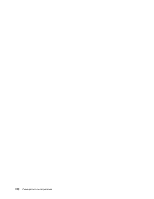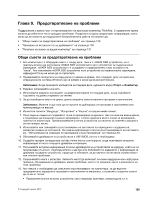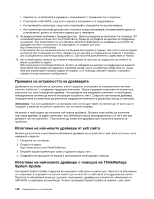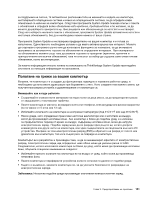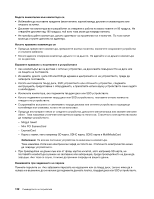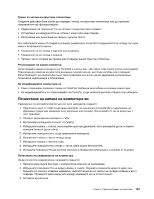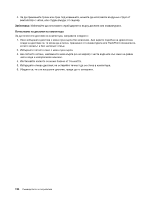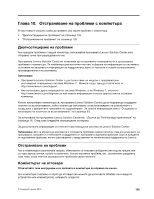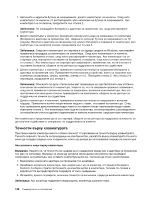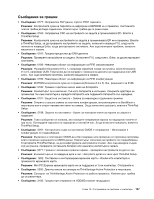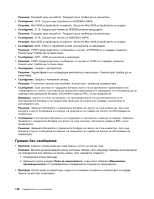Lenovo ThinkPad L530 (Bulgarian) User Guide - Page 151
Почистване на капака на компютъра ви
 |
View all Lenovo ThinkPad L530 manuals
Add to My Manuals
Save this manual to your list of manuals |
Page 151 highlights
ThinkPad в Lenovo http://www.lenovo.com/register Lenovo ThinkPad 1 5 1 2 3 4 5 6 7 8 9 1 2 3 Глава 9 133
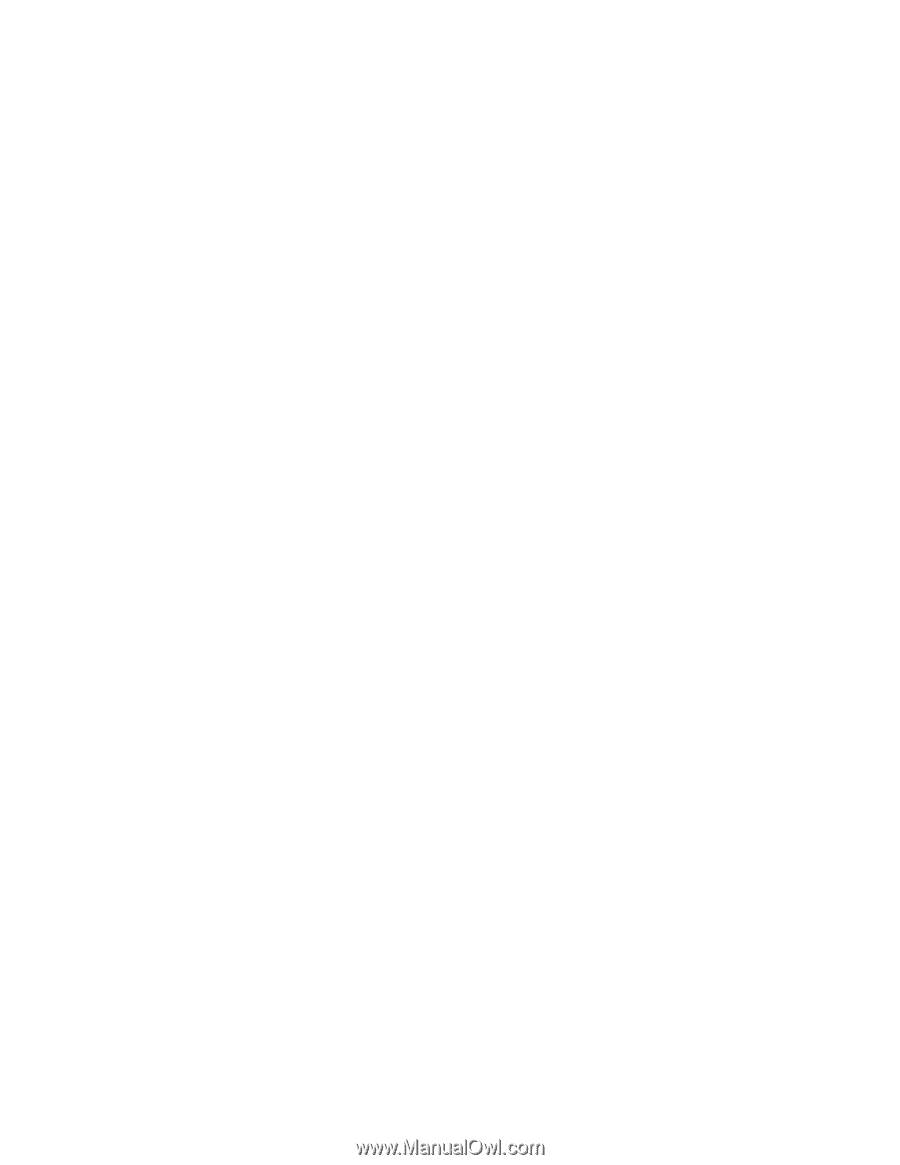
Грижа за четеца на пръстови отпечатъци
Следните действия биха могли да повредят четеца на пръстови отпечатъци или да причинят
неправилното му функциониране:
•
Надраскване на повърхността на четеца с твърд заострен предмет.
•
Остъргване на повърхността на четеца с нокът или нещо твърдо.
•
Използване или докосване на четеца с мръсен пръст.
Ако забележите някое от следните условия, внимателно почистете повърхността на четеца със суха,
мека и безвлакнеста кърпа:
•
Повърхността на четеца е мръсна или изцапана.
•
Повърхността на четеца е влажна.
•
Четецът често отказва да приеме или потвърди вашия пръстов отпечатък.
Регистриране на вашия компютър
Регистрирайте вашите продукти на ThinkPad в Lenovo (вж. уеб сайта: http://www.lenovo.com/register).
Това може да помогне на властите да върнат компютъра ви, ако бъде изгубен или откраднат.
Регистрирането на компютъра също така позволява на Lenovo да ви уведомява за възможни
техническа информация и обновления.
Не модифицирайте компютъра си
•
Само оторизиран сервизен техник за ThinkPad трябва да разглобява и поправя компютъра.
•
Не модифицирайте и не ограничавайте лостчетата, за да запазите дисплея отворен или затворен.
Почистване на капака на компютъра ви
Периодично почиствайте компютъра си, като направите следното:
1. Подгответе смес от слаб почистващ препарат за кухненска употреба (без съдържание на
абразивна пудра или химикали като киселини или основи). Използвайте 5 части вода към 1
част препарат.
2. Попийте разтворения препарат с гъба.
3. Изстискайте излишната течност от гъбата.
4. Избършете капака с гъбата, използвайки кръгови движения, като внимавате да не оставите
излишна течност да се стича.
5. Избършете повърхността, за да премахнете препарата.
6. Изплакнете гъбата с чиста течаща вода.
7. Избършете капака с чистата гъба.
8. Избършете повърхността отново с чиста, мека кърпа без мъхчета.
9. Изчакайте повърхността да изсъхне напълно и премахнете влакънцата, останали от кърпата.
Почистване на клавиатурата на компютъра
За да почистите клавиатурата, направете следното:
1. Напоете мека кърпа без прах с изопропилов алкохол за разтриване.
2. Избършете повърхността на всеки клавиш с кърпа. Бършете клавишите един по един; ако
бършете по няколко клавиша наведнъж, кърпата може да се закачи за съседен клавиш и да го
повреди. Проверете дали върху или между клавишите не се стича течност.
3. Оставете да изсъхне.
Глава 9. Предотвратяване на проблеми
133